Không phải group chat nào cũng có thời gian hoạt động cố định, đôi khi việc nhắn quá nhiều trong những giờ nghỉ cũng làm cho bạn cảm thấy khó chịu. Tuy nhiên, mọi người không thể nào out nhóm vì nhiều lý do khác nhau.
Nhưng bạn vẫn hoàn toàn có thể triển khai cách ẩn nhóm chat trên Messenger vô cùng yên lặng cho người dùng. Do đó, hãy thử ngay những quy trình ẩn group chat trên nền tảng này cùng Thủ Thuật Messenger.
Tổng hợp cách ẩn nhóm chat trên Messenger nên thử
Người dùng có thể dễ dàng tránh được những thông báo liên tục của ứng dụng cho bản thân bằng điện thoại và máy tính theo những bước làm như sau:
1. Ẩn nhóm nhanh với điện thoại
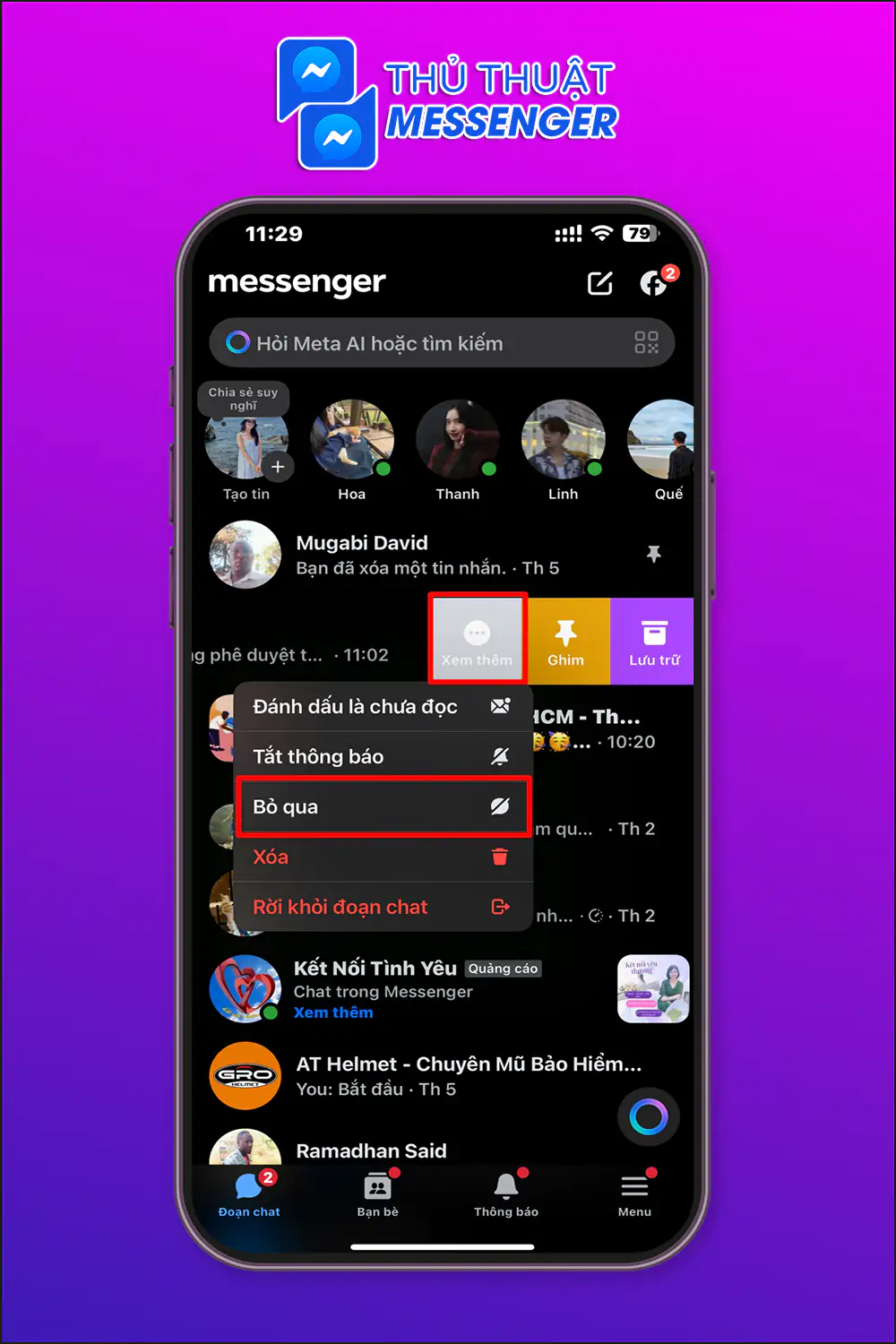
Với những ai thường dùng điện thoại để check tin nhắn nhóm, thì người dùng chỉ cần Chọn nhóm chat > Vuốt từ phải sang trái > Nhấn chọn Xem thêm > Tiếp tục chọn vào phần Bỏ qua.
2. Ẩn nhóm chat thông qua máy tính cực dễ
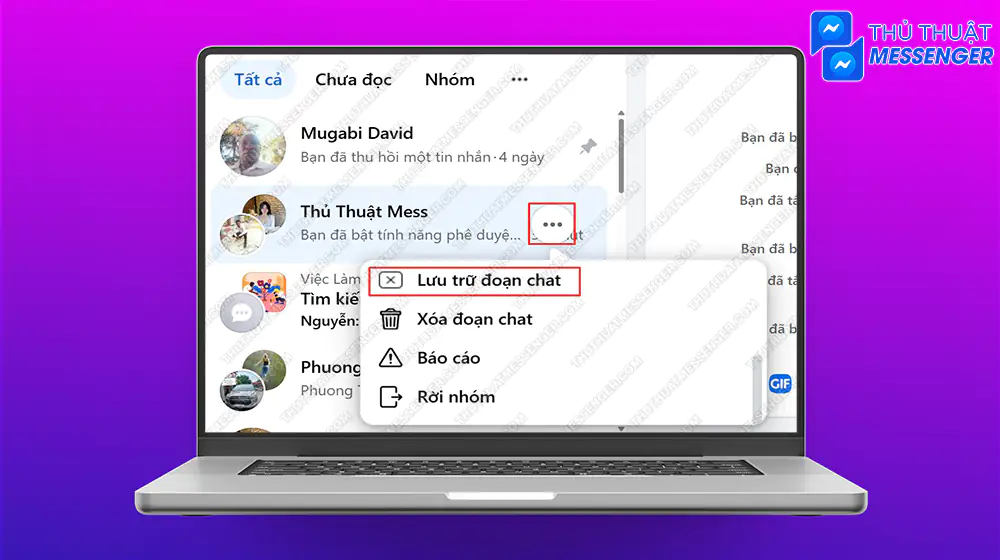
Khi sử dụng Mess trên máy tính, người dùng cũng không quá phức tạp để ẩn đi những nhóm chat mình tham gia bao gồm Chọn nhóm chat cần ẩn > Chọn vào biểu tượng Xem thêm > Lưu trữ đoạn chat.
Các bước bỏ ẩn những đoạn chat nhóm trong Mess
Ngoài nắm rõ cách ẩn nhóm chat trên Messenger, người dùng cũng có thể bỏ ẩn cực kỳ dễ dàng trên cả điện thoại và máy tính bao gồm:
1. Chi tiết các bước bỏ ẩn group chat trên điện thoại
Đôi khi người dùng cần phải xem lại những đoạn chat mà bản thân đã ẩn trước đó, thì mọi người chỉ cần tuân thủ theo các bước chính như sau:
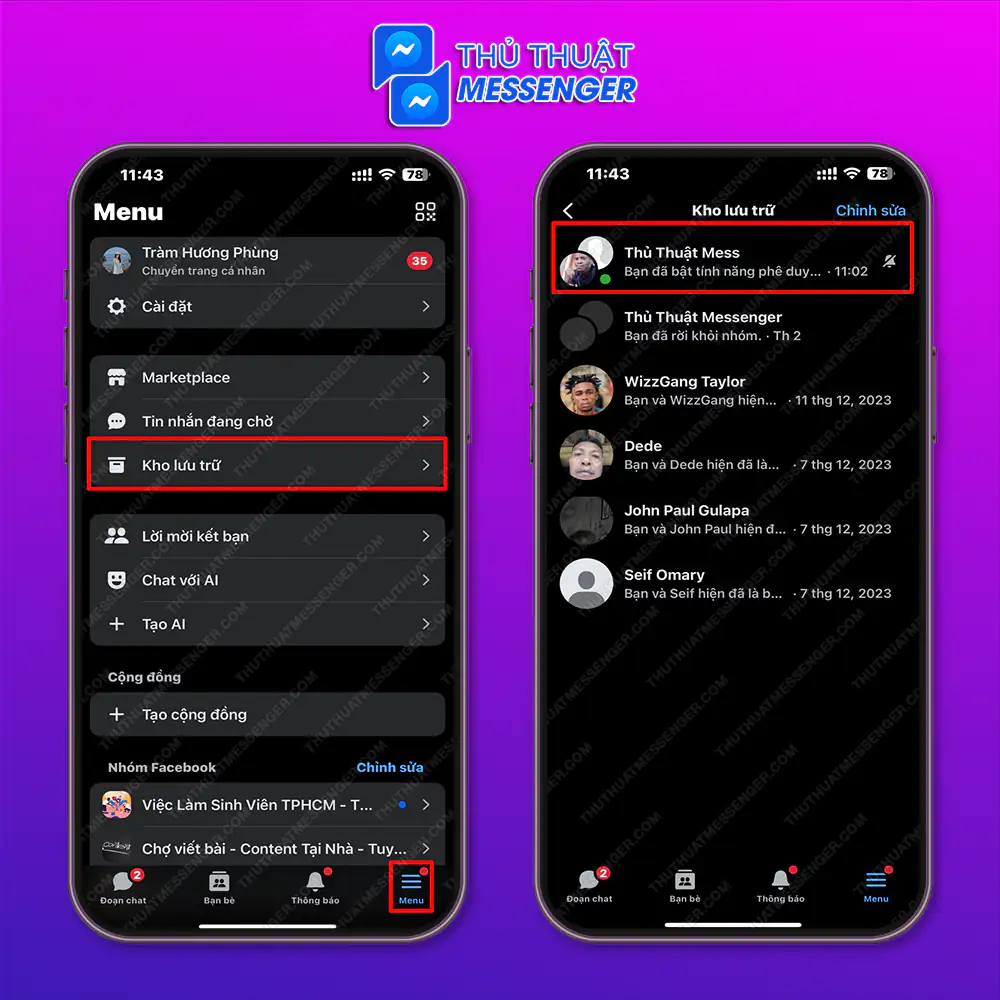
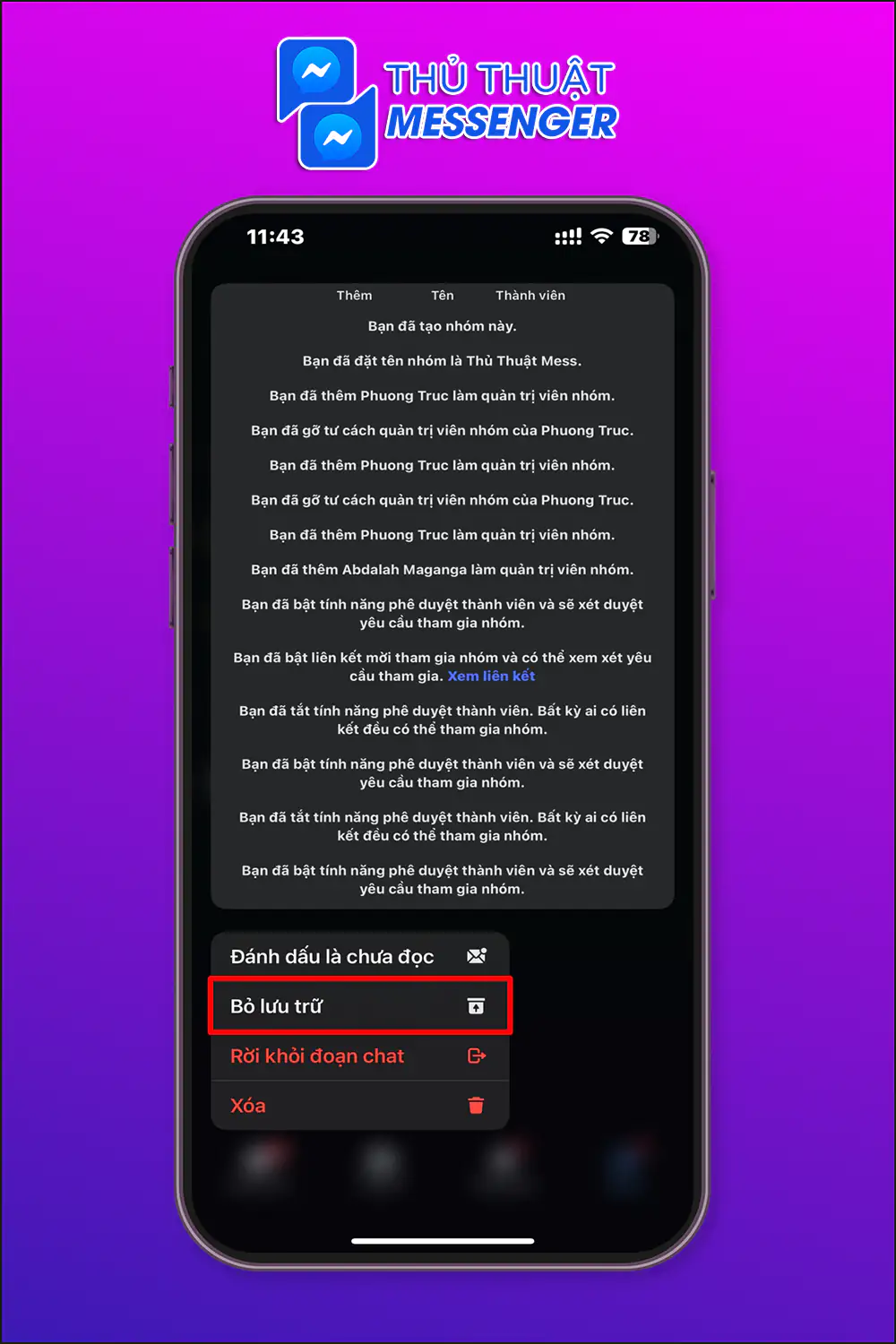
Tham khảo thêm những tính năng về nhóm trên messenger:
- Cách Tạo Nhóm Trên Messenger Để Sống Cùng Drama Cực Dễ
- Cách Tạo Bình Chọn Trên Messenger Không Sợ 9 Người 10 Ý
- Cách Rời Nhóm Trên Messenger Trên Máy Tính Không Ai Hay
2. Thao tác bỏ ẩn nhóm chat trên máy tính
Nếu bạn dùng máy tính, thì đừng bỏ qua những bước làm quan trọng trong việc bỏ ẩn nhóm chat như sau:
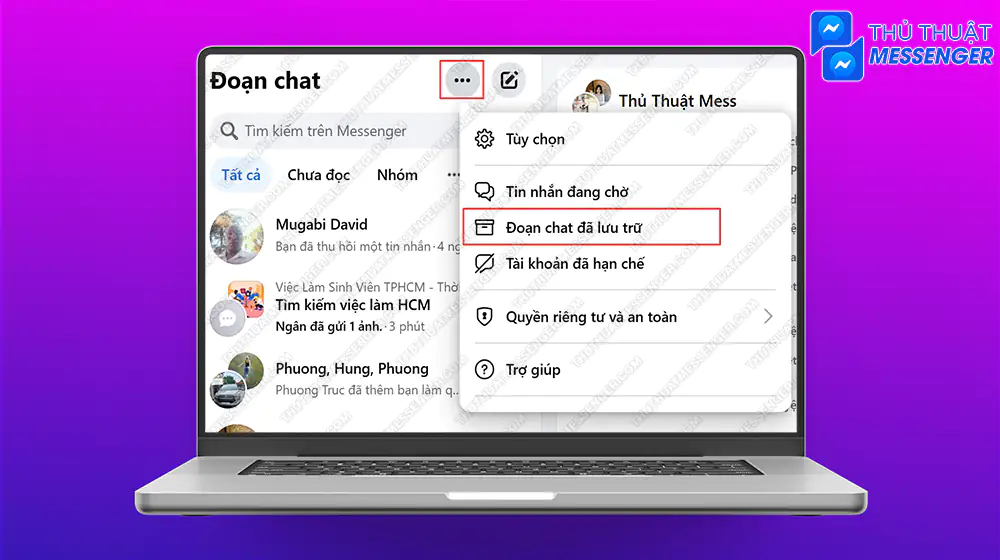
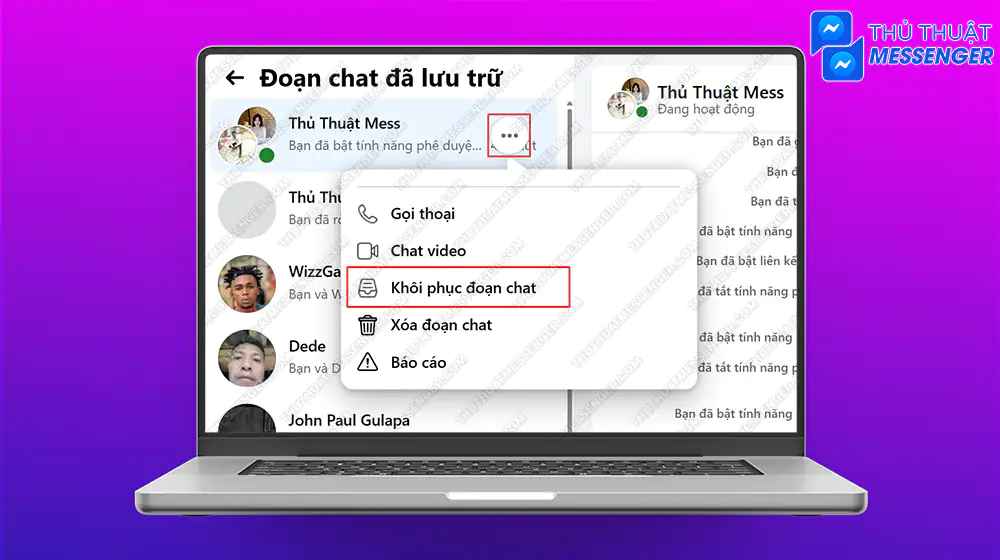
Lời kết
Cách ẩn nhóm chat trên Messenger không quá khó đối với nhiều người dùng hiện nay, cho dù là người mới. Đừng quên xem thêm nhiều chia sẻ hữu ích khác của Thủ Thuật Messenger đang cung cấp cho người dùng nhé.
